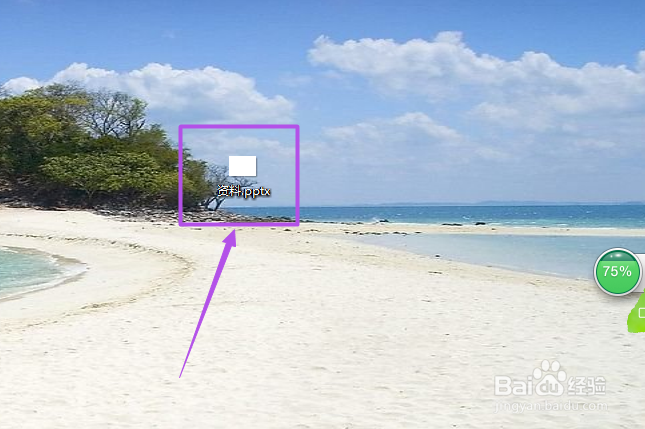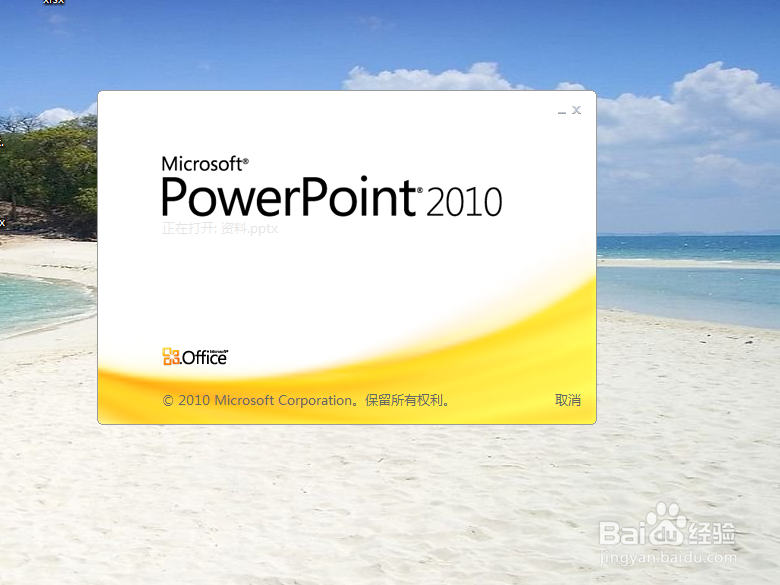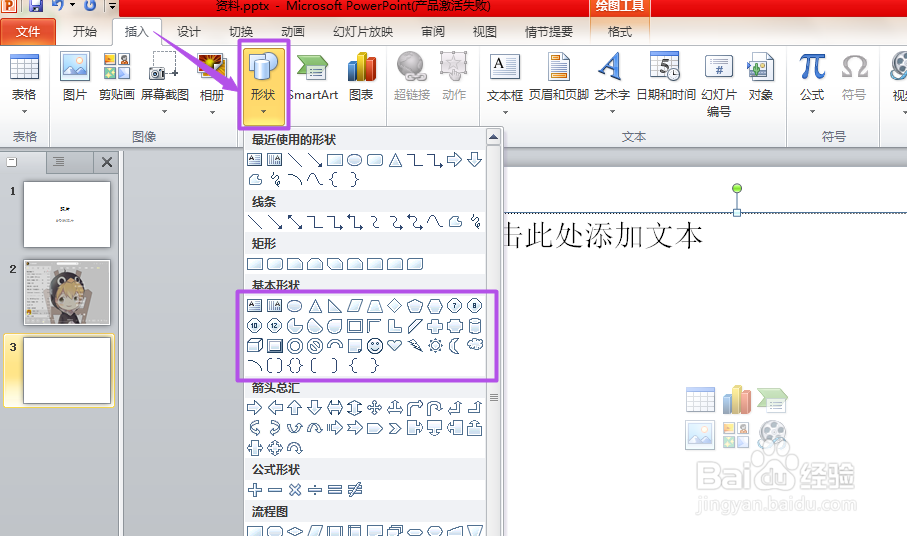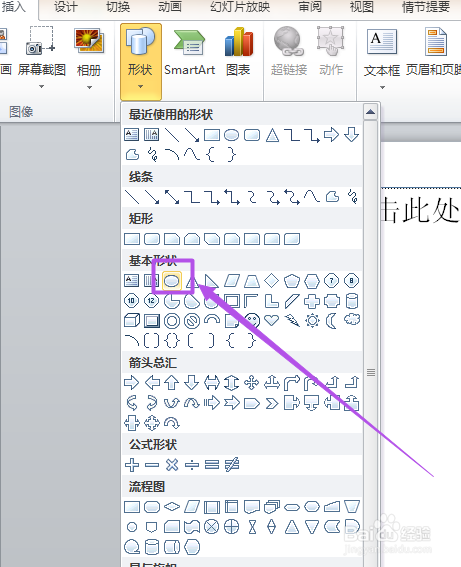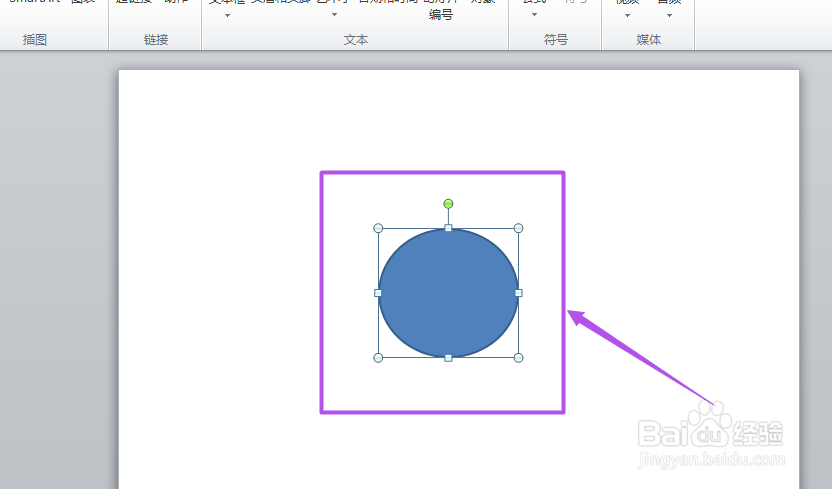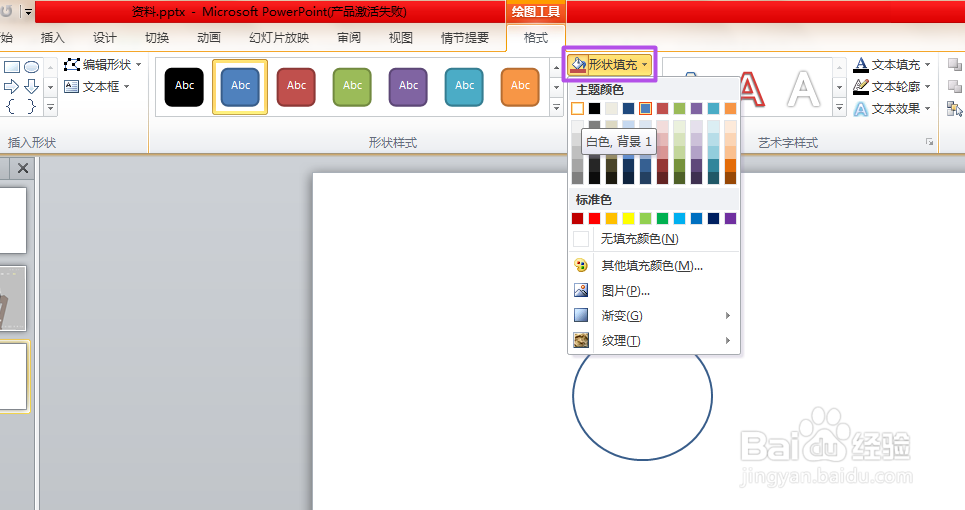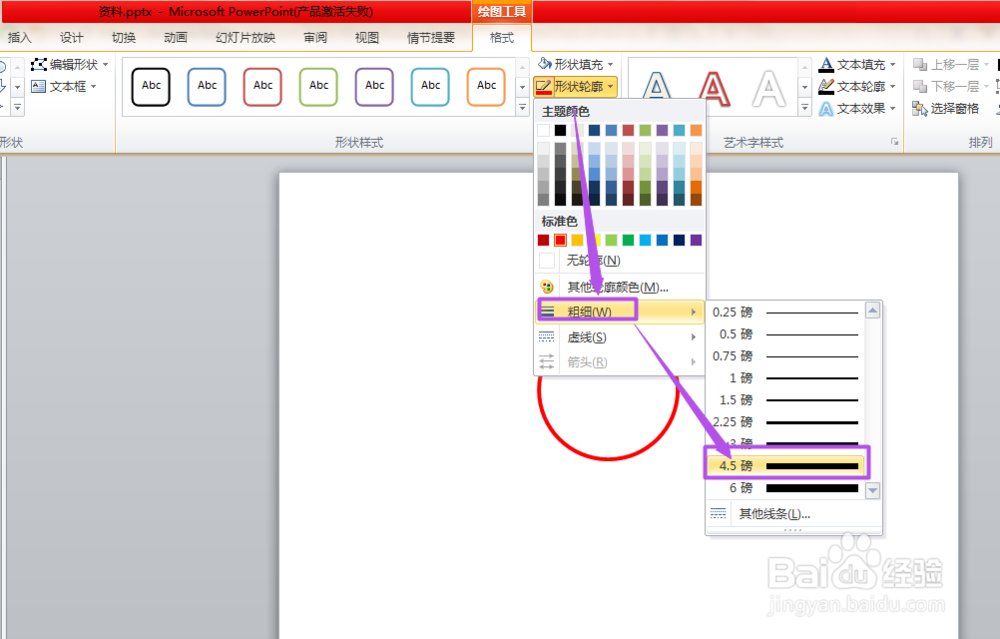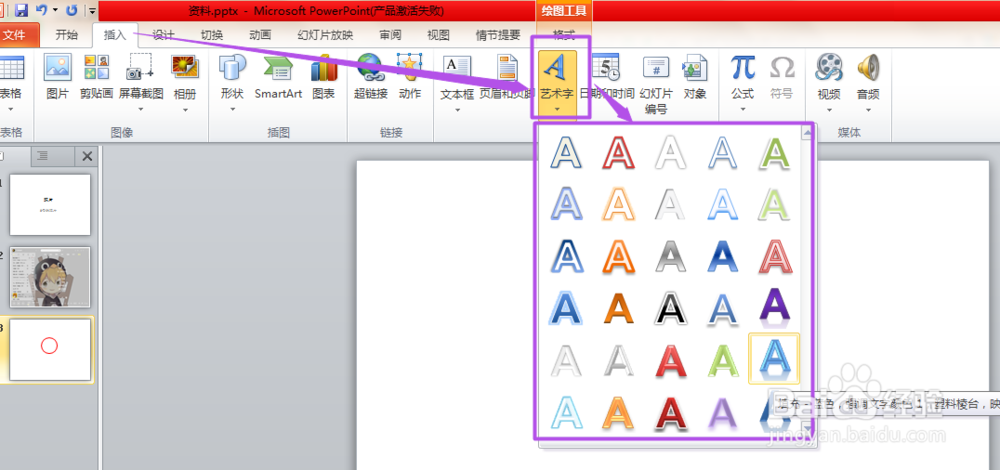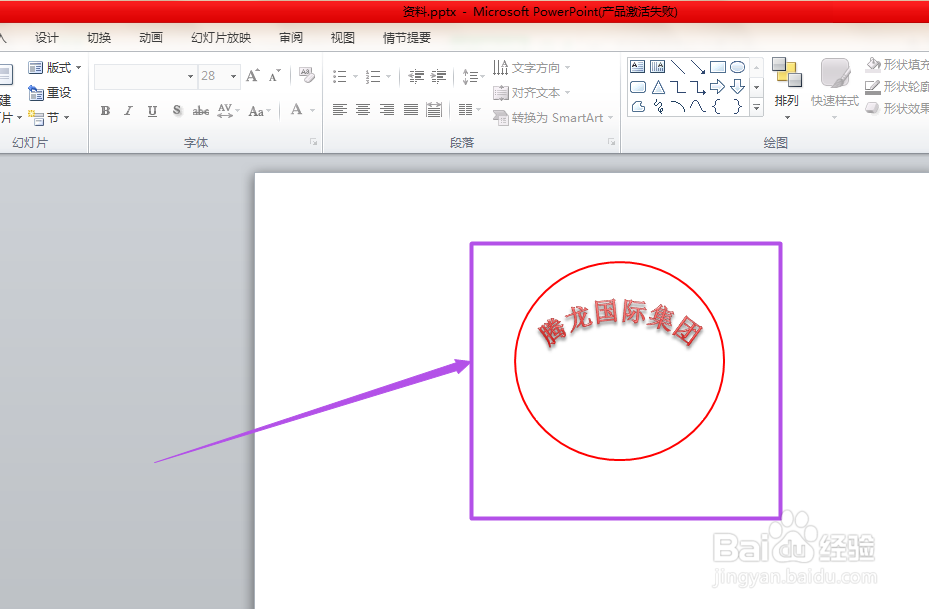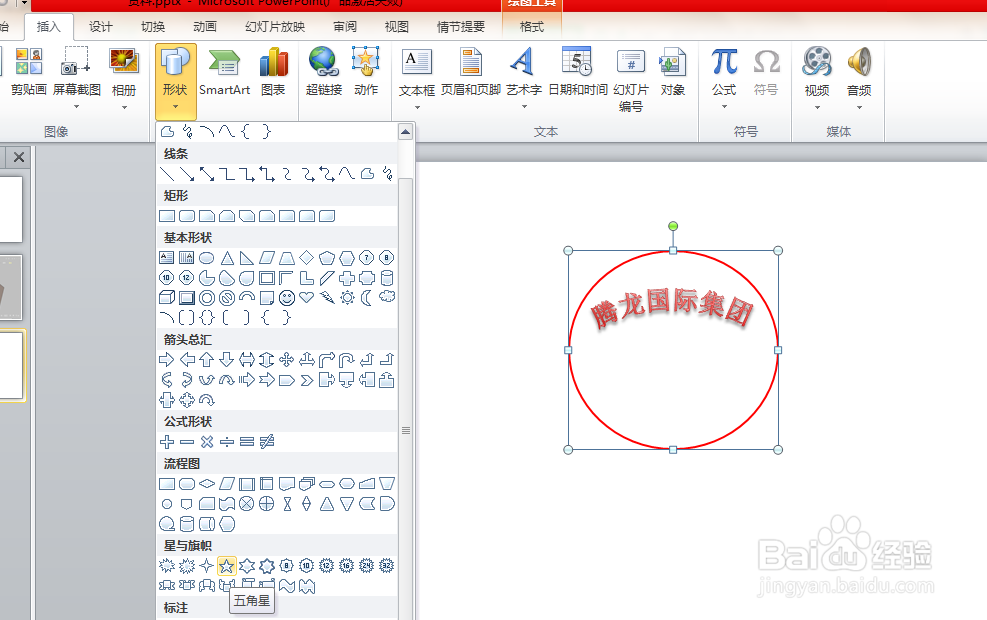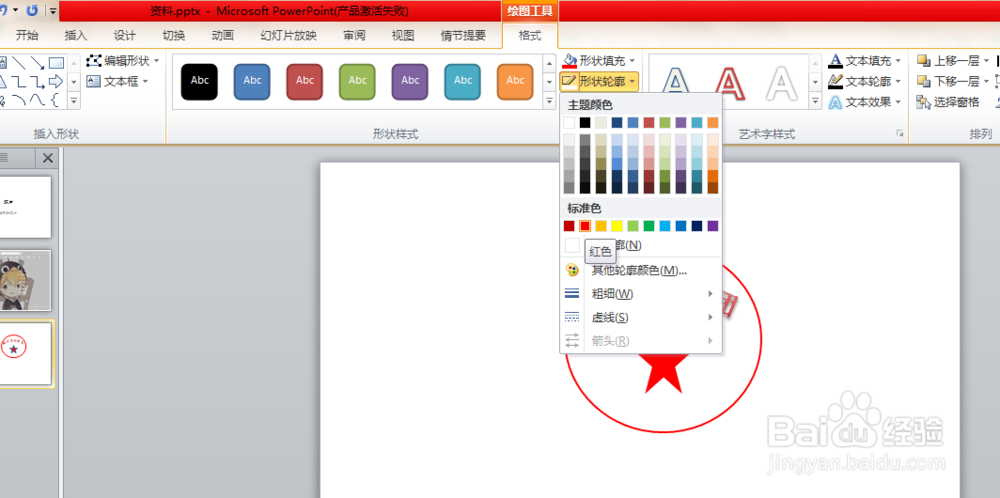怎么在PPT中做电子印章
1、新建一个PPT,然后打开它。
2、然后点击上面的‘插入’,在打开的页面中点击“形状”菜单,在出现的形状点击 基本形状下的 椭圆。
3、根据需要调整椭圆为合适大小的圆形,然后点击‘格式’菜单,在打开的页面中点击“形状填充”选项,将它改为白色,然后‘形状轮廓’改为‘红色’同时根据需要选择轮廓粗细,如选为4.5磅。
4、然后点击‘插入’选项,插入艺术字,根据需要输入文字,然后打开格式,将文字填充为埂筝田奔红色,轮廓都改为白色,文字效果点击转换,选择拱形,然后对文字的高宽,字体,大小等稍做微调。
5、然后根据需要插入图形,如五角星,放置在合适位置,打开格式,将其形状填充和轮廓都改为红色,这样电子印章就做好了。
声明:本网站引用、摘录或转载内容仅供网站访问者交流或参考,不代表本站立场,如存在版权或非法内容,请联系站长删除,联系邮箱:site.kefu@qq.com。
阅读量:21
阅读量:23
阅读量:61
阅读量:79
阅读量:27